

Por Nathan E. Malpass, Última atualização: April 12, 2017
Como recuperar arquivos perdidos?? Meu iPhone foi roubado há 1 mês. Configurei um "apagar conteúdo" e um bloco do iCloud por meio do aplicativo encontrar meu iPhone. Como faço para recuperar dados de um iPhone inativo via photostream ou uma restauração/backup do iCloud de alguma forma?
Imagine esse cenário. Você está em um lugar lotado, o shopping, por exemplo. Você anda por aí procurando coisas para comprar e quer ver as horas. Você coloca a mão no bolso para pegar o telefone, mas de repente ele não está lá. Você verifica seu outro bolso, mas também não está lá. Alguém deve ter roubado. Ah, ai de você.
Essa situação já aconteceu com você? Bem, espero que não. Mas se sim, você conhece a sensação de puro pânico e horror quando descobre que seu telefone desapareceu. iPhones são caros! Você não pode simplesmente comprar outro casualmente esta tarde!
Esta será uma das coisas mais devastadoras que uma pessoa poderia experimentar. Perder o telefone é quase como perder um amigo. Você teve muitas memórias preciosas com seu iPhone. Todas aquelas fotos e vídeos de amigos e familiares queridos. A música que você sempre ouvia quando se sentia triste. Mensagens que você trocou com seu outro significativo. Números de contato da família, amigos e colegas. Notas e lembretes que ajudam a guiá-lo todos os dias. Arquivos e documentos importantes que você precisa para seu trabalho ou trabalho escolar. Diga adeus a tudo, incluindo o dinheiro suado que você gastou no seu iPhone.
De qualquer forma, este artigo irá ajudá-lo sobre o que fazer caso esse tipo de evento aconteça. A primeira coisa que você precisa fazer é recuperar os arquivos que você precisa. Existem duas maneiras de você fazer isso. Através do iTunes e através do iCloud. Mas primeiro, você deve instalar um programa de recuperação de dados.
Mas qual programa você deve usar? Normalmente, a maioria das pessoas pede à internet para resolver seus problemas. Eles fazem perguntas como “Ajuda eu perdi meu iPhone, o que faço para recuperar os arquivos perdidos?” ou “É possível recuperar arquivos perdidos quando seu iPhone está faltando?” Muitas vezes as pessoas acabam desistindo de suas esperanças de recuperar os dados que tinham em seus iPhones. Isso provavelmente se deve ao fato de que eles não conhecem as maneiras pelas quais você pode recuperar dados quando esse evento ocorre. Mas nunca perca a esperança. É perfeitamente possível recuperar facilmente os dados que você tinha lá da maneira mais rápida e fácil possível.
Uma coisa para ajudá-lo com a recuperação de arquivos é fazer backup de seus arquivos regularmente. Portanto, certifique-se de fazer isso no caso de algo assim acontecer com você.
Então, qual programa de recuperação de dados você deve usar? Bem, definitivamente a melhor escolha que existe é Kit de ferramentas FoneDog – Recuperação de dados do iOS. É amplamente considerado por muitas pessoas como o melhor e número um software de recuperação de dados iOS atualmente no mercado. É recomendado por milhares de usuários de dispositivos iOS e recebeu elogios e elogios generalizados.
Kit de ferramentas FoneDog - iOS Data Recovery pode encontrar e restaurar arquivos perdidos do seu dispositivo em muitos cenários. Por exemplo, quando seu iPhone é roubado ou desaparece. Ele pode recuperar arquivos perdidos de três maneiras que você, diretamente através do seu dispositivo iOS, através do backup do iTunes e, por último, através do backup do iCloud. Na situação em que seu telefone é roubado, você pode usar os dois últimos métodos. Ele pode recuperar muitos tipos de arquivos, como imagens, vídeos, mensagens, calendários, notas, contatos, histórico de chamadas, áudio e muito mais. Também é bastante fácil de usar.
Ele também pode recuperar arquivos perdidos no caso de outros cenários que não sejam quando seu telefone for roubado. Ele pode recuperar arquivos e documentos excluídos ou apagados, infecção por malware, redefinição de fábrica, dados ausentes, esquecimento de senha e muito mais.
Então, basta instalar o FoneDog e seguir estas instruções.
Aqui estão as maneiras que irão guiá-lo em como você pode recuperar todos os seus arquivos perdidos através do FoneDog iOS Data Recovery. E, claro, você deve instalá-lo primeiro.
Método um: Recupere seus dados perdidos através do iTunesMétodo dois: como recuperar arquivos perdidos através do iCloudRecupere seus arquivos no seu iPhone quando você o encontrarGuia de vídeo: como recuperar arquivos perdidos no seu iPhone
Abra o kit de ferramentas FoneDog – iOS Data Recovery e clique em “Recuperar dos arquivos de backup do iTunes".
Download grátis Download grátis

Depois de selecionar o backup que deseja usar, basta clicar em “Iniciar digitalização” e deixe o software extrair os dados disponíveis. Isso pode levar alguns minutos, dependendo do tamanho do backup.

Assim como antes, os dados aparecerão na janela de recuperação em três categorias, com subcategorias para diferentes tipos desses dados. Selecione o que você gostaria de recuperar e clique no botão de recuperação apropriado.

Selecione "Recupere dados de arquivos de backup do iCloud”. Isso solicitará que você insira o nome e a senha da sua conta do iCloud, portanto, certifique-se de tê-los à mão.

Os arquivos de backup do iCloud serão listados exatamente como os arquivos do iTunes, então selecione o arquivo que você vai recuperar de acordo com as informações do modelo e a data do backup e faça o download.

Depois que o arquivo de backup for baixado, uma janela pop-up aparecerá permitindo que você selecione quais dados você deseja baixar e recuperar. Você economizará tempo se você selecionar os dados específicos que perdeu, sejam fotos ou mensagens, etc. Clique em Avançar e ele verificará os dados de backup selecionados. Isso novamente pode levar algum tempo.

Depois que os dados forem verificados, você poderá selecionar novamente os dados que deseja recuperar no seu dispositivo e selecionar novamente o botão de recuperação apropriado.

Depois de recuperar seus arquivos perdidos, você também pode querer encontrar seu iPhone. A maneira de fazer isso é usar o Find My iPhone. Ele pode localizar qualquer iPhone ausente. Contanto que você tenha o Find My iPhone ativado ou se ele estiver conectado à Internet, você poderá determinar onde está a localização do seu iPhone. É assim que você pode fazer:
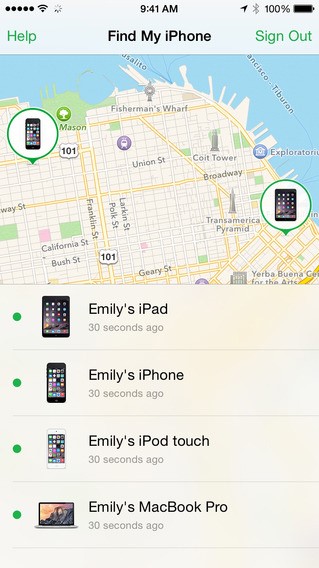
Caso você tenha encontrado seu dispositivo iOS e encontre dados e arquivos excluídos, você também pode usar o programa para recuperar arquivos perdidos.

Aí está. Agora você sabe o que fazer quando o seu sumir e você precisa recuperar seus arquivos perdidos. Lembre-se de manter seu telefone em um local seguro se não quiser que ele se perca.
Deixe um comentário
Comentário
iOS Recuperação de Dados
3 Métodos para recuperar seus dados apagados do iPhone ou iPad.
Download grátis Download grátisArtigos Quentes
/
INTERESSANTEMAÇANTE
/
SIMPLESDIFÍCIL
Obrigada! Aqui estão suas escolhas:
Excelente
Classificação: 4.6 / 5 (com base em 85 classificações)